Amazon Primeの海外ドラマで英語を勉強している方へ。

英語字幕を見ても意味がイマイチわからない。英語と日本語を同時に表示できたら便利なんだけど。
と思ったことはありませんか?それ、可能です。
この記事では、Amazon Prime Videoで英語字幕と日本語字幕を同時に表示する方法を紹介しています。同時字幕をお勧めする理由2つとともに、無料で使えるツールを4つ取り上げているので、ぜひ最後までお読みください。
同時字幕のメリット① 学習効率がよい
英語を勉強するうえで、同時字幕は効率的なやり方です。その理由は「YouTubeで2言語の字幕を同時表示する4つの方法【無料で英語学習】」で詳しく触れていますが、ポイントは次の3点。
- 知らない単語の意味が一瞬でわかる →調べる時間が不要
- 正しい音で単語を記憶できる →会話で使える力が身につく
- 海外ドラマや映画で楽しく観れる →勉強時間が増える
同時字幕のメリット② ムダ時間が有意義に替わる
特に英語を勉強するつもりでなくても、海外のドラマや映画を観ることはありますよね。
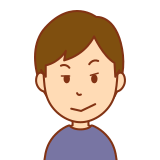
あ~ほんとは英語字幕で見た方がいいんだろうけど、面倒くさいし意味分からなくなるし、観たかった映画だから日本語字幕で観ようっと~
結局、映画を観るだけの休憩時間になってしまいます。
こんなとき二言語字幕の表示にするだけで、セリフの音が分かるようになり、英語表現が頭に入ってきて、楽しみながらも英語の勉強時間になります。
タスクや時間の管理術に、アイゼンハワーマトリックスというものがあります。
タスクや時間の使い方を、「それは重要か?」「それは緊急か?」で消費・投資・浪費・空費の4つに分類し、なおざりにされがちな「投資」時間を増やすべし、という考え方です。
これに当てはめると、同時字幕は、空費している時間(ダラダラと映画やテレビを観るだけの時間)を投資に費やす時間(音と知識の関連付け・英語表現のインプット・リスニング練習)に転化してくれる、魔法のような手段といえます。
2ちゃんねるのひろゆきさんも、
日本語と英語の字幕の両方を出してると、英語で何言ってるのか見たければ英語字幕を見ればいいし、そこまで英語がわからなければ日本語字幕を見ることが出来るのですね。
英語字幕を、出しっぱなしにしてると、無意識に英単語は目に入るので、繰り返される表現はなんとなく覚えちゃったりします。 (出典:http://hiro.asks.jp/106657.html)
と述べて、映画を同時字幕で観る学習法を推奨しています。
ここからは、同時字幕を表示できるようになるツールを紹介していきます。
※以下を使うにはAmazon Prime加入が必要です。無料体験で30日間使えます。さらに、もし学生なら無料体験は半年間です(Prime student)。無料期間中に解約すれば全くお金はかかりません。
同時字幕の表示ツール① Subtitles for Language Learning

今年の1月に公開されて間もないツールですが、既に2万人以上のユーザを獲得しています。
何ができるか
インストールするとAmazon Primeにボタンが追加され、次の操作ができるようになります。
- 2つの言語の字幕を同時に表示できる
- 字幕をマウスオーバーすると、単語の意味を表示する
- 再生速度を自由に変えられる
- 字幕が表示されるタイミングを自由に変えられる
- キーボードショートカットでフレーズごとに繰り返し再生ができる
個人的には、字幕表示のタイミングを変えられる点が白眉だと思いました。
英語字幕があると字幕に頼ってリスニングが不十分になりがちですが、字幕表示を2-3秒遅らせれば、「聞き取れなかったところだけ読む」ことが可能になります。
※追記:遅延字幕の使い方を記事にしました。↓

メリット・デメリット
- 日本語の情報が充実
- 外部(opensubtitles.org)から字幕データを取り込んでくれるので、Amazonが字幕を提供していないコンテンツも大丈夫
- 79ヶ国語に対応
- パソコンでしか使えない
使い方
ChromeやEdgeの拡張機能としてブラウザで使います。インストールして(Chrome:このページ)Amazon Primeを開くと、映画の下、再生ボタンの下に「▶Subtitles for LL」という緑のボタンが増えているので、これを押します。
すると、再生された映画の右側に字幕欄が表示されているはずです。ここから好きな字幕を追加できます。
同時字幕を表示するツール② eJOY eXtension

※ Chromeストアでは「eJOY English – Learn with Movies」という名前です。
何ができるか
eJOYの機能は、Subtitles for Language Learningとほぼ同じです。
- 英語と日本語の字幕を同時表示
- 字幕にカーソルを合わせると一時停止し、クリックすると意味を表示する
- 単語の用例をビデオで見れる
- 動画以外のウェブサイトでも、右クリックから単語の意味を表示できる
メリット・デメリット
一度インストールすれば、Youtube、Netflix、Courseraなど複数のプラットフォームで使える点が一番のメリットです。
- Amazon Prime以外のプラットフォームでも使える
(Youtube、Netflix、Coursera) - ふつうのウェブサイトを読むときでも辞書機能を使える
- パソコンでしか使えない
- 若干重い?
使い方
ChromeかEdgeにインストール(Chromeの場合はこちらから)して、ブラウザからAmazon Primeで好きな映画を再生すればOKです。
eJOY eXtensionの詳しい使い方は「YouTubeで2言語の字幕を同時表示する4つの方法【無料で英語学習】」で手順を踏んで説明しています。ステップバイステップガイドとしてご覧ください。
同時字幕を表示するツール③ Lingvo TV
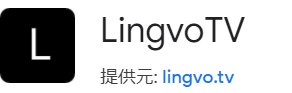
何ができるか
Lingvo TVは、やや使い心地が独特なツールです。
ブラウザの別ウィンドウか手元のスマホで字幕を表示する
映画の画面ではなく、別のウインドウに字幕を表示します。字幕は映画のスタッフロールのように下に流れて行きます。パソコンで映画を流しながら、手元のスマホで字幕を観る、という使い方もできます。
二言語目の字幕を表示する方法は少しトリッキーで、字幕をクリックするか、文全体を選択すれば全体の意味が表示されます。
操作が必要になるので、ちょっと「英語勉強モード」になる必要がありますね。
もっとも、二言語目が常時表示されないため画面を邪魔せずに観れるというメリットもあります。英語字幕だけでほぼ意味は取れる程度の上級レベルだが、時折、知らない表現や聞き取れない言葉があるので確認したいときがあるという方に向いています。
実際の画面は次の様になります。
メリット・デメリット
- 必要な時だけ二言語目を表示できる
- 手元のスマートフォンやタブレットで字幕を確認できる
- Youtube、Netflixでも使える
- 二言語目の字幕表示には操作が必要なので、初心者の「ながら観」には向かない
- 会員登録(メールアドレス)が必要
- 無料版だと一日の使用が50回まで
使い方
パソコンでは、このサイトからダウンロードしてChromeかEdgeにインストールして使います。スマホで字幕を表示したい場合は、あわせてLingvoTVアプリもダウンロードしてください。
Chromeを開いて右上にLingvo TVのボタンを押すと、4桁のコードが表示されます。スマホからapp.lingvo.tvを開いてコードを入力すると、スマホとパソコンが連携され、パソコンで流した動画の字幕がスマホで表示されるようになります。
同時字幕を表示するツール④ Dualsub

個人的には一番好きなツールですが、人を選ぶため紹介する順番は最後になりました。
Dualsubは、スペインのBoni Garciaさんがなんと一人で開発しているツール。玄人向けですがその分自由度が高く、パソコンに強い人には使い甲斐のあるツールとなるでしょう。
何ができるか
- 1言語の字幕データから、2言語を同時表示する字幕データを作成する
一つの言語の字幕データ(SRTファイル)さえあれば、Google Translationで別の言語に自動翻訳して、二言語の字幕を同時表示する一つの字幕ファイルに統合してくれます。
できあがった字幕はこんな感じ。
一行で表示されるので、画面を邪魔しない点がよいですね。
メリット・デメリット
- 字幕データが入手できなければ使えない
- パソコンでしか使えない
- ある程度コンピュータに親しんでいることが必要
- 日本語情報が皆無
使い方
Githubから、お使いのプラットフォームに合ったバージョンをダウンロードして、mvn clean compile assembly:singleでコンパイル&ビルドします。
観たい映画の字幕ファイルが必要になるので、opensubtitles, subsceneなどの字幕サイトからダウンロードしておきましょう。
まとめ
まとめると、次のようになります。
- Subtitles for Language Learning (Prime Video):最も利用者の多いサービスです。Amazon Primeだけで使えればよい人は、これを使えば問題ないでしょう。
- eJOY eXtension:Amazon Prime、Courseraで英語を学習したい人にはこれ。動画以外で辞書機能を使いたい人にも。
- Lingvo TV:インストール不要という手軽さ。パソコンの動作を重くしたくない人、辞書は要らず、シンプルに字幕を同時表示するだけでよい人にはお勧めです。
- Dualsub:字幕が用意されていない動画でも使えるので、マイナーな映画を観たい場合や、マイナーな言語学習に特におすすめ。ある程度のパソコン操作が必要となります(Githubのreadmeを読んで、わからない箇所を自分で検索できればOK)。
英語学習はすぐに成果が出るものではありませんが、少しづつでも続ければきっと自分の成長を実感するはずです。楽しみながら英語力を上げてしまいましょう。
Amazon Primeに加入していない場合は、次のバナーから無料体験に登録できます。(学生ならAmazon studentがよいです。普通は30日の無料期間が6ヶ月に伸びるので)
\Prime Video+Kindleも読める/
Amazon Primeの無料体験をやってみる
\月額250円でPrime Video見放題/Amazon Studentの無料体験をやってみる
リスニング力を鍛える「遅延字幕」↓

海外に行くなら、Wiseデビットカードを持っておくと便利です↓
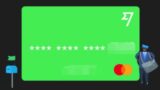

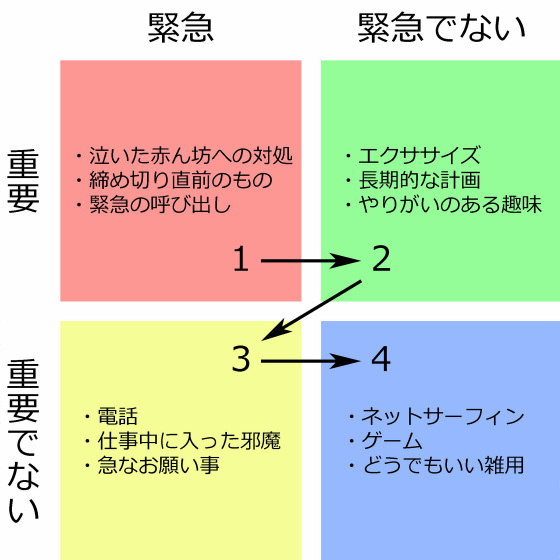
コメント